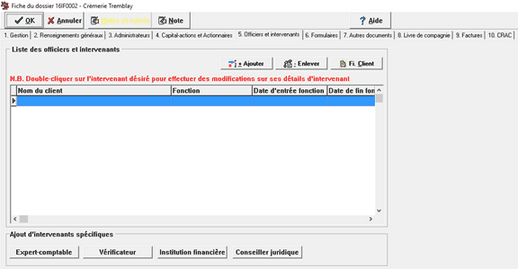|
[fenêtre Liste des dossiers, sélection du dossier, bouton Détail, onglet Officiers et intervenants]
La plupart des renseignements saisis sous l’onglet Administrateurs se reportent automatiquement sous l’onglet Officiers et intervenants. Cependant, il est possible d’y préciser le nom et les coordonnées d’intervenants spécifiques tels que l’expert-comptable, le vérificateur, l’institution financière ou le conseiller juridique de la compagnie.
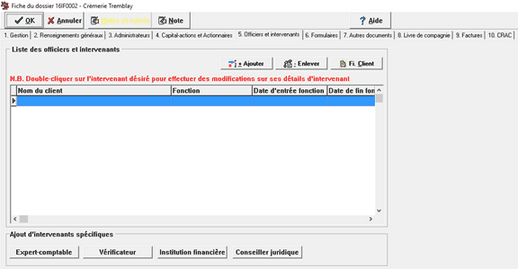
Des officiers qui ne sont pas des administrateurs de la compagnie peuvent être ajoutés à l'aide de la commande Ajouter.
| Note°: | Lorsqu'un administrateur de la compagnie occupant aussi la fonction d'officier sous l’onglet Administrateurs est supprimé, il est aussi effacé automatiquement de la liste des officiers. S’il demeure un officier de la compagnie, il devra être ajouté de nouveau. |
Liste des officiers et intervenants
Le bouton Ajouter permet l'ajout par la création, si nécessaire, et la sélection de l’intervenant au dossier corporatif.
| 1. | Cliquer sur le bouton Ajouter. |
| 2. | Dans la fenêtre Intervenant au dossier corporatif qui s'affiche, cliquer sur le bouton Sélectionner dans la liste des intervenants. |
| 3. | Sélectionner l'intervenant désiré dans la liste ou ajouter un nouvel intervenant en suivant les étapes d'ajout d'un intervenant (voir section Création d'un intervenant du chapitre Intervenant), puis sélectionner ce nouvel intervenant une fois créé dans la liste. |
| 4. | Sélectionner dans la liste déroulante le rôle de l'intervenant dans la compagnie/société. |
| 5. | Sélectionner les dates d'entrée en fonction et de fin de fonction. |
| 6. | Cliquer sur le bouton OK pour confirmer l'ajout de l'intervenant et fermer la fenêtre Intervenant au dossier corporatif. |
Le bouton Enlever permet de supprimer un intervenant de la liste des officiers et intervenants.
| 1. | Sélectionner l'intervenant à supprimer. |
| 2. | Cliquer sur le bouton Enlever. |
| 3. | Cliquer sur le bouton Oui pour confirmer la suppression de l'intervenant de la liste des officiers et intervenants. |
Le bouton Fi. Client affiche la fenêtre Fiche de l’intervenant qui permet d’apporter les modifications désirées dans la fiche du client.
| 1. | Cliquer sur le bouton Fi. Client. |
| 2. | Dans la fenêtre Fiche de l'intervenant, effectuer les modifications désirées. |
| 3. | Cliquer sur le bouton OK pour confirmer les modifications et fermer la fenêtre Fiche de l'intervenant. |
Ajout d'intervenants spécifiques
Le bouton Expert-comptable permet l’ajout d'un intervenant spécifique dont le rôle est celui d'expert-comptable.
| 1. | Cliquer sur le bouton Expert-comptable. |
| 2. | Dans la fenêtre Intervenant au dossier corporatif qui s'affiche, cliquer sur le bouton Sélectionner dans la liste des intervenants. |
| 3. | Sélectionner l'intervenant désiré dans la liste ou ajouter un nouvel intervenant en suivant les étapes d'ajout d'un intervenant (voir section Création d'un intervenant du chapitre Intervenant), puis sélectionner ce nouvel intervenant une fois créé dans la liste. |
| 4. | Sélectionner les dates d'entrée et de fin de fonction. |
| 5. | Cliquer sur le bouton OK pour confirmer l'ajout de l'intervenant spécifique et fermer la fenêtre Intervenant au dossier corporatif. |
Le bouton Vérificateur permet l’ajout d'un intervenant spécifique dont le rôle est celui de vérificateur.
| 1. | Cliquer sur le bouton Vérificateur. |
| 2. | Dans la fenêtre Intervenant au dossier corporatif qui s'affiche, cliquer sur le bouton Sélectionner dans la liste des intervenants. |
| 3. | Sélectionner l'intervenant désiré dans la liste ou ajouter un nouvel intervenant en suivant les étapes d'ajout d'un intervenant (voir section Création d'un intervenant du chapitre Intervenant), puis sélectionner ce nouvel intervenant une fois créé dans la liste. |
| 4. | Sélectionner les dates d'entrée et de fin de fonction. |
| 5. | Cliquer sur le bouton OK pour confirmer l'ajout de l'intervenant spécifique et fermer la fenêtre Intervenant au dossier corporatif. |
Le bouton Institution financière permet l’ajout d'un intervenant spécifique dont le rôle est celui d'institution financière.
| 1. | Cliquer sur le bouton Institution financière. |
| 2. | Dans la fenêtre Intervenant au dossier corporatif qui s'affiche, cliquer sur le bouton Sélectionner dans la liste des intervenants. |
| 3. | Sélectionner l'intervenant désiré dans la liste ou ajouter un nouvel intervenant en suivant les étapes d'ajout d'un intervenant (voir section Création d'un intervenant du chapitre Intervenant), puis sélectionner ce nouvel intervenant une fois créé dans la liste. |
| 4. | Sélectionner les dates d'entrée en fonction et de fin de fonction. |
| 5. | Cliquer sur le bouton OK pour confirmer l'ajout de l'intervenant spécifique et fermer la fenêtre Intervenant au dossier corporatif. |
Le bouton Conseiller juridique permet l’ajout d'un intervenant spécifique dont le rôle est celui de conseiller juridique.
| 1. | Cliquer sur le bouton Conseiller juridique. |
| 2. | Dans la fenêtre Intervenant au dossier corporatif qui s'affiche, cliquer sur le bouton Sélectionner dans la liste des intervenants. |
| 3. | Sélectionner l'intervenant désiré dans la liste ou ajouter un nouvel intervenant en suivant les étapes d'ajout d'un intervenant (voir section Création d'un intervenant du chapitre Intervenant), puis sélectionner ce nouvel intervenant une fois créé dans la liste. |
| 4. | Sélectionner les dates d'entrée et de fin de fonction. |
| 5. | Cliquer sur le bouton OK pour confirmer l'ajout de l'intervenant spécifique et fermer la fenêtre Intervenant au dossier corporatif. |
|